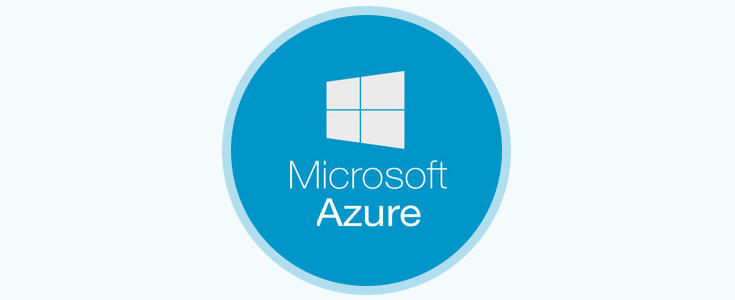
Eines der Probleme, das jedes Unternehmen am meisten beschäftigt, ist die Sicherheit und Verfügbarkeit seiner Informationen zu jedem Zeitpunkt. Wir können jedoch nicht leugnen, dass Bedrohungen und Schwachstellen nicht zurückgelassen wurden, während die Technologie sprunghaft gewachsen ist, sondern im Gegenteil Angriffe auf Organisationen aller Art haben erheblich zugenommen.
Als IT-Administratoren müssen wir bei diesem Problem besondere Sorgfalt walten lassen, da es Informationen gibt, die, wenn sie verloren gehen, gestohlen werden oder einfach aus irgendeinem Grund unbrauchbar werden, sowohl für die Organisation als auch für uns große Probleme verursachen können.
Microsoft bietet uns heute ein äußerst nützliches Tool, um die oben genannten Probleme zu vermeiden. Dieses Tool ist Azure , das auf der Cloud basiert und Unternehmen mehr Stabilität und Sicherheit bietet .
Kurz gesagt, Azure ist eine Plattform in der Cloud, die von Microsoft angeboten wird , damit unsere Server nicht physisch gewartet werden müssen.
Azure ermöglicht die zentrale Kontrolle über alles, was wir benötigen, und ermöglicht uns so einen schnellen, sicheren und zeitsparenden Zugriff auf die benötigten Dienstprogramme.
Zu den Hauptfunktionen von Azure gehören:
- Azure kann die meisten Betriebssysteme, Datenbanken, Programmiersprachen und Geräte empfangen.
- Dank der Integration in Docker kann Linux ausgeführt werden.
- Sie können damit Java, .NET, Python und andere Apps kompilieren.
- Bietet IT-Administratoren mehr Spielraum für die Integration in das Microsoft Datacenter .
- Azure ist ein kostenpflichtiger Dienst, der den Vorteil bietet, dass nur die Organisation für das zahlt, was sie verwendet, wodurch unnötige Verschwendung von Geld und Infrastruktur vermieden wird.
- Es ermöglicht einen äußerst sicheren Schutz der Daten, da Azure auf der ISO 27018 (ISO-Standard für die Cloud) basiert und Azure eine Azure-Regierung erstellt hat, die den Anforderungen der USA entsprechend erstellt wurde.
- Es bietet die Möglichkeit, unsere Anwendungen von überall auf der Welt auszuführen.
- Es ermöglicht Administratoren und IT-Managern, dank ihrer Tools (Maschinelles Lernen, Cortana usw.) bessere Entscheidungen zu treffen.
- Es ermöglicht das Speichern und Streamen von Audio und Video.
Wie wir bei Azure sehen, haben wir viele Vorteile, die für unsere Organisation sehr nützlich sein können.
Azure ist eine Zahlungsplattform. Um mit diesem interessanten Tool zu beginnen, können wir uns für einen bestimmten Zeitraum kostenlos registrieren. Microsoft stellt uns 170 Euro zur Verfügung, um eine Anwendung in Azure zu erstellen. Die geschätzten Kosten (einiger Computer) von Microsoft betragen (nur Gebühren) pro Nutzung wird pro Minute abgerechnet).
In jedem Fall überprüfen Sie die Preise auf der offiziellen Seite.
- Maschine mit 4 Kernen von 7 GB RAM mit 120 GB in DD (Zeit: USD 0,308 oder USD 229 Monat).
- Maschine mit 8 Kernen von 14 GB RAM mit 135 GB DD (Zeit: USD 0,33 oder USD 246 Monat).
- Maschine mit 16 Kernen von 112 GB RAM mit 800 GB DD (Zeit: USD 2.111 oder USD 1571 Monat).
- Maschine mit 4 Kernen von 7 GB RAM mit 120 GB DD (Zeit: USD 0.188 oder USD 140 Monat).
- Maschine mit 8 Kernen von 14 GB RAM mit 605 GB in DD (Zeit: USD 0,48 oder USD 357 Monat).
- Maschine mit 16 Kernen von 112 GB RAM mit 800 GB DD (Zeit: USD 1.542 oder USD 1147).
- Virtuelle 1-Core-Maschine:
SQL Web: USD 0.035 pro Stunde oder USD 24 pro Monat
Standard SQL: USD 0.40 Stunden oder USD 298 Monate
SQL Enterprise: USD 1.50 Stunde oder USD 1.116 Monat
- Maschine mit 8 virtuellen Kernen:
SQL Web: USD 0.064 Stunden oder USD 48 pro Monat
Standard-SQL: USD 0,80 Stunden oder USD 595 Monate
SQL Enterprise: USD 3 Stunde oder USD 2.232 Monat
Wie wir sehen, sind die Preise zugänglich (Der Monatspreis basiert laut Microsoft auf 744 Stunden Verbrauch, wenn wir weniger verbrauchen, würden wir weniger bezahlen).
Wir können uns darauf verlassen, Azure zu verwenden, da dieses Tool uns Folgendes bietet:
- Sicherheit
- Datenschutz
- Transparenz
- Compliance
Jetzt konzentrieren wir uns auf den praktischen Teil, um zu sehen, was er uns in Bewegung bringt.
Wie bereits erwähnt, haben wir eine freie Zeit, um die Dienstprogramme und Vorteile von Azure zu testen. In unserer Studie werden wir eine virtuelle Maschine auf dieser großartigen Plattform in der Cloud erstellen. Wir haben bestimmte Vorteile beim Erstellen einer virtuellen Windows- oder Linux- Maschine in Azure .
- Wir können von 1 bis zu tausend Instanzen virtueller Maschinen skalieren.
- Wir haben virtuelle Netzwerke zur Verfügung und die Lastausgleichsfunktion.
- Wir können SQL Server und SharePoint Server verwenden.
- Es ist möglich, Oracle, MySQL unter anderen Sprachen auszuführen.
- Wir können Geld sparen, indem wir Azure nur pro Minute in Rechnung stellen.
- Falls an dem Ort, an dem wir unsere virtuellen Maschinen gehostet haben, Fehler aufgetreten sind, verschiebt Azure die Maschine automatisch auf eine andere Hardware und startet neu, sodass wir immer über die Verfügbarkeit von Informationen verfügen.
Beim Erstellen einer virtuellen Maschine (Windows oder Linux) in Azure können wir einige Muster konfigurieren, z.
- Größe, die die Anzahl der Festplatten und die Verarbeitungskapazität enthält.
- Der physische Standort von Azure, an dem wir unsere virtuelle Maschine hosten möchten, kann USA, Europa, Asien, Südamerika usw. sein.
- Wir können Erweiterungen für die virtuelle Maschine erstellen, z. B. Antivirus.
Mit der freien Zeit können wir bis zu 14 virtuelle Maschinen erstellen. Um die Erstellung unserer virtuellen Maschine zu starten, müssen Sie zur Microsoft Azure-URL wechseln . Wenn Sie auf “Jetzt starten” klicken, wird das folgende Informationsfenster angezeigt, auf das Sie zugreifen müssen (Sie müssen sich zuerst anmelden).
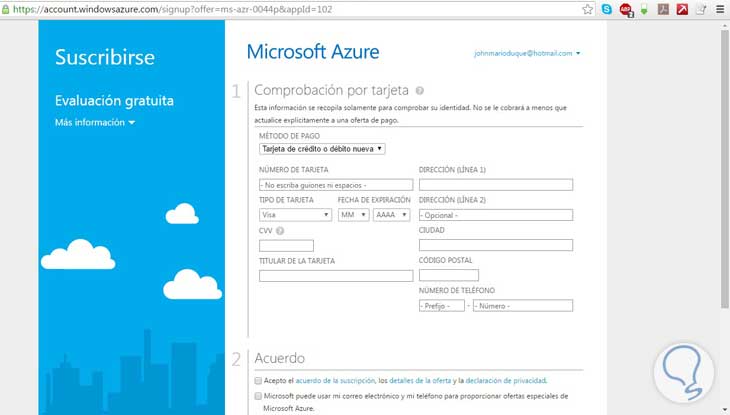
Dort geben wir die gewünschten Informationen ein und klicken auf den unteren Button Abonnieren . Sobald Microsoft unsere Karte validiert hat, wird das Abonnement erstellt und das Azure-Fenster angezeigt.
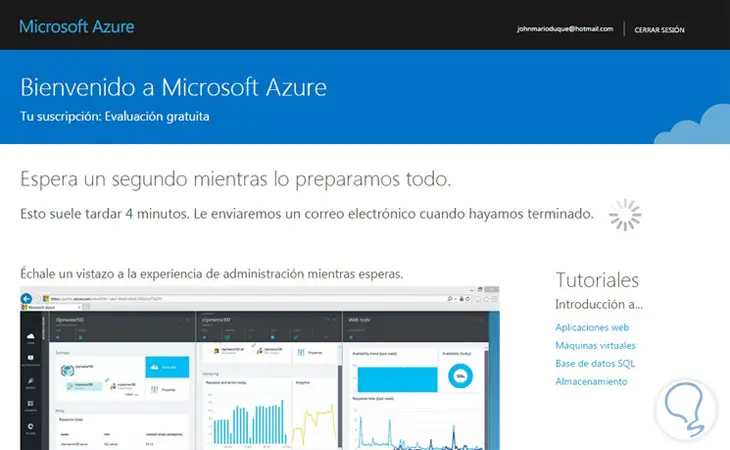
Empezar a administrar mi servicio. Um unsere Aufgabe zu starten, klicken wir auf die Schaltfläche Start, um meinen Dienst zu verwalten. Das Azure-Hauptfenster wird angezeigt, in dem wir auswählen können, was wir erstellen möchten:
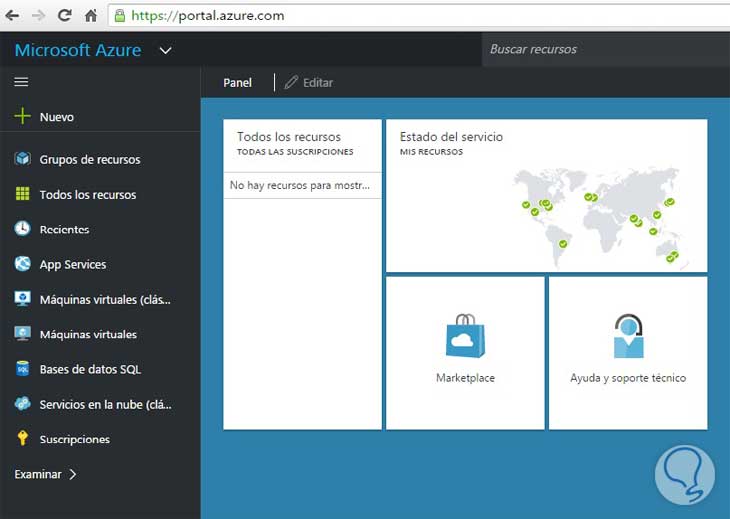
Wenn wir auf die Option Dienststatus klicken, können wir die physischen Punkte beobachten, an denen wir unsere virtuelle Maschine hosten können:
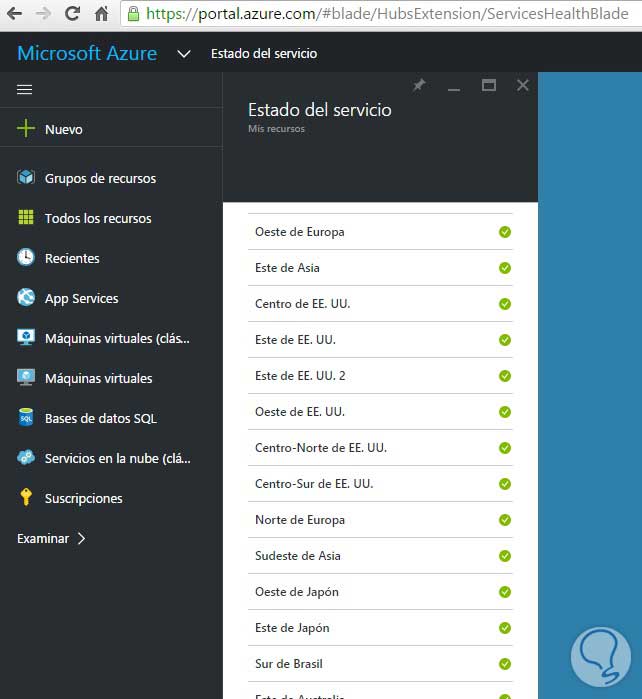
Im Menü auf der linken Seite finden Sie die verschiedenen Optionen zur Visualisierung des von uns erstellten Objekts. Dort finden Sie unter anderem: Virtuelle Maschinen, Anwendungsdienste und SQL-Datenbanken.
Um die Erstellung unserer virtuellen Windows-Maschine zu starten, klicken Sie oben auf die Option Neu :
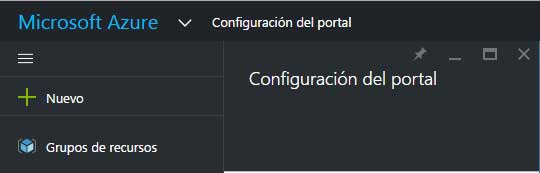
Folgendes wird angezeigt:
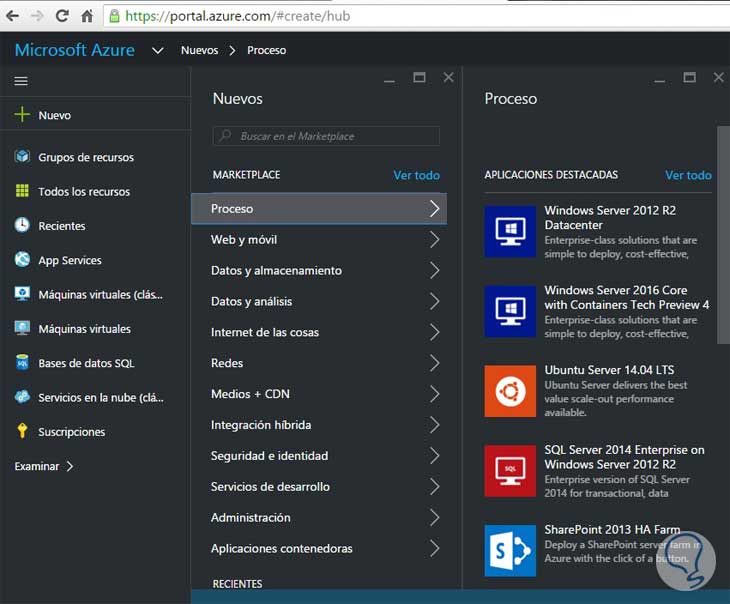
Wir müssen den Typ der zu erstellenden virtuellen Maschine auswählen (in unserem Fall wählen wir Windows Server 2012 R2 Datacenter).
Bevor wir fortfahren, sehen wir, dass wir verschiedene Optionen zur Auswahl haben:
Wie wir sehen können, sind in Azure viele Optionen integriert.
Wählen Sie im Menü ” Prozesse” die Option ” Windows Server 2012 R2-Datencenter” . Das folgende Fenster wird angezeigt, in dem erklärt wird, dass wir erstellen werden, und wir haben Zugriff auf Links, um etwas mehr zu erfahren. Zusätzlich können wir die Art der Implementierung auswählen:
Classic oder Resource Manager , der für neue Workloads verwendet wird. Daher können Sie wählen (dies ist auch die Standardeinstellung).
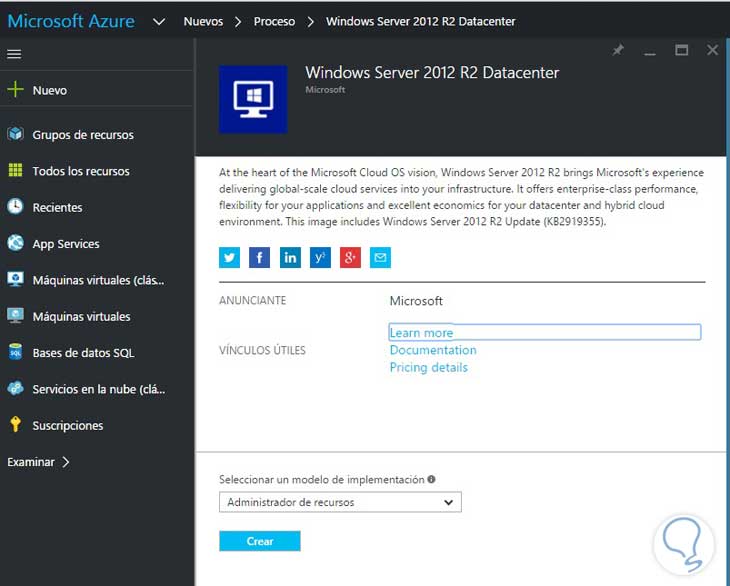
Wenn Sie auf die Schaltfläche Erstellen klicken, wird der Erstellungsprozess für unsere virtuelle Maschine gestartet
Wir werden sehen, dass die Maschine in Segmenten erstellt wird. Im ersten Segment definieren wir die grundlegenden Informationen wie den Computernamen, den Benutzer, den physischen Standort unserer virtuellen Maschine usw.
Das im ersten Segment angezeigte Fenster ist das folgende:
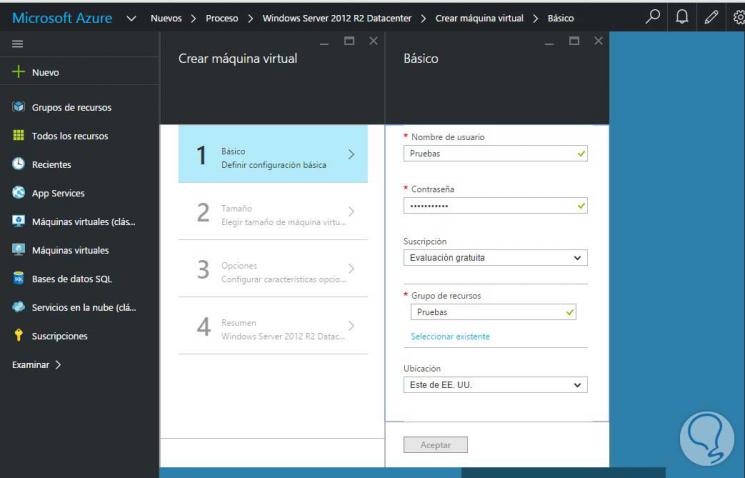
Sobald die Felder registriert wurden, klicken wir auf OK.
Jetzt wird das zweite Segment angezeigt, in dem wir die Hardware-Parameter der Maschine konfigurieren (Der Preis variiert je nach Auswahl).
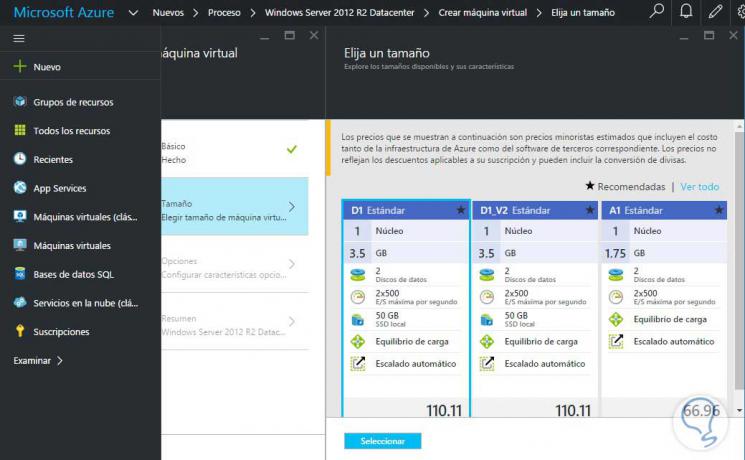
Wir wählen die Konfiguration aus, die unseren Anforderungen am besten entspricht, und klicken auf Auswählen.
Im dritten Segment können wir zusätzliche Funktionen wie Speicher, Netzwerktypen, Verfügbarkeit usw. auswählen. Wählen Sie die erforderlichen aus und klicken Sie auf OK.
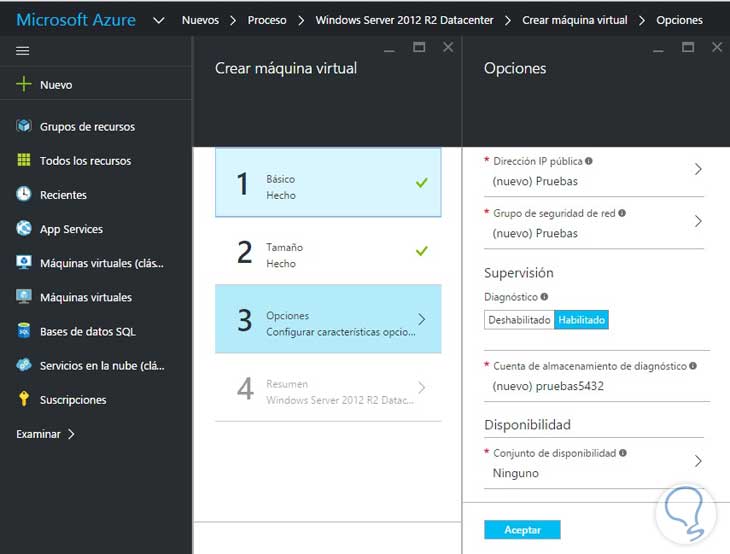
Im letzten Segment wird eine Zusammenfassung unserer zu erstellenden virtuellen Maschine angezeigt. Sobald wir bestätigt haben, dass alle Einstellungen korrekt sind, klicken Sie auf OK.
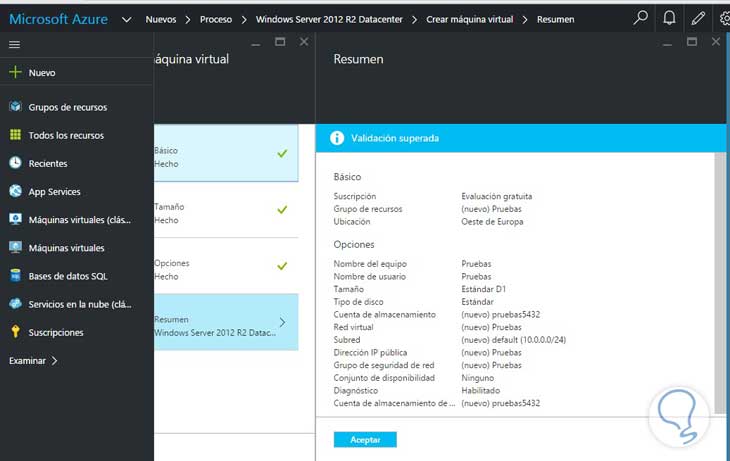
Sobald wir sehen, dass die Konfiguration unserer virtuellen Maschine im Azure-Hauptmenü beginnt.
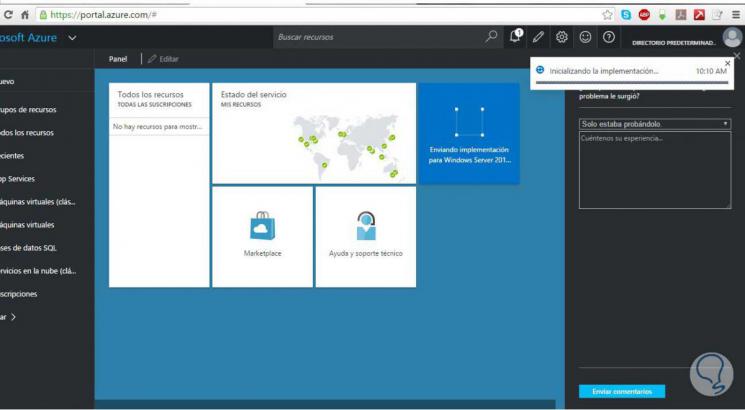
Wir sehen, wie die Umsetzung weitergeht:
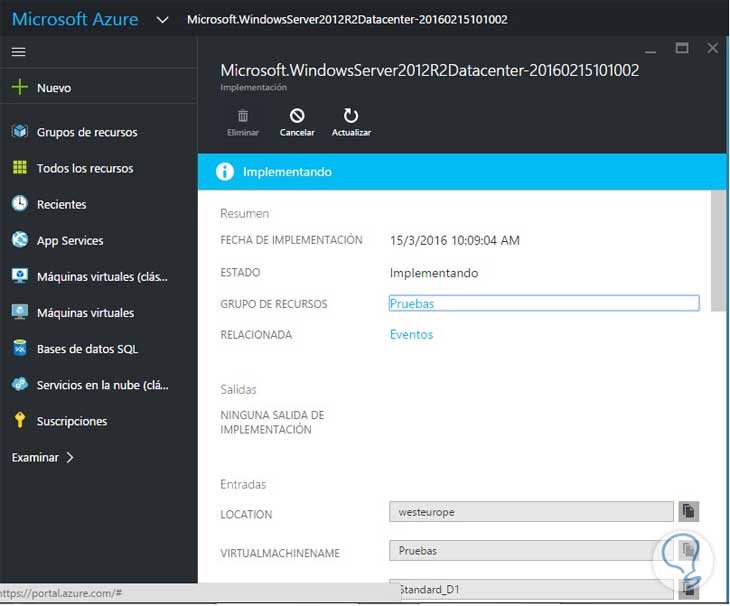
Sie können unsere virtuelle Maschine anzeigen, indem Sie im linken Bereich die Option Virtuelle Maschinen auswählen:
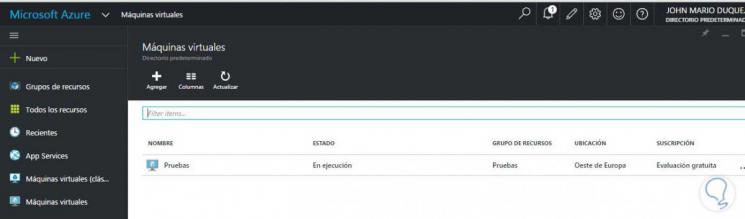
Sobald die Maschine fertig ist, sehen wir, dass das folgende Fenster mit unseren Informationen angezeigt wird.
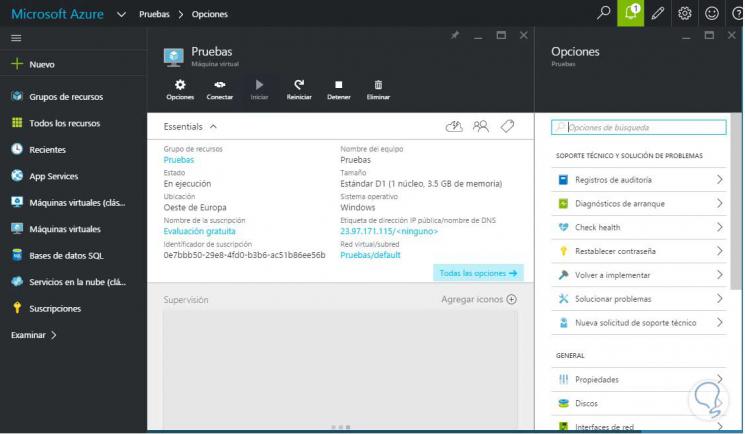
Wir haben verschiedene Alternativen für die erstellte Maschine:
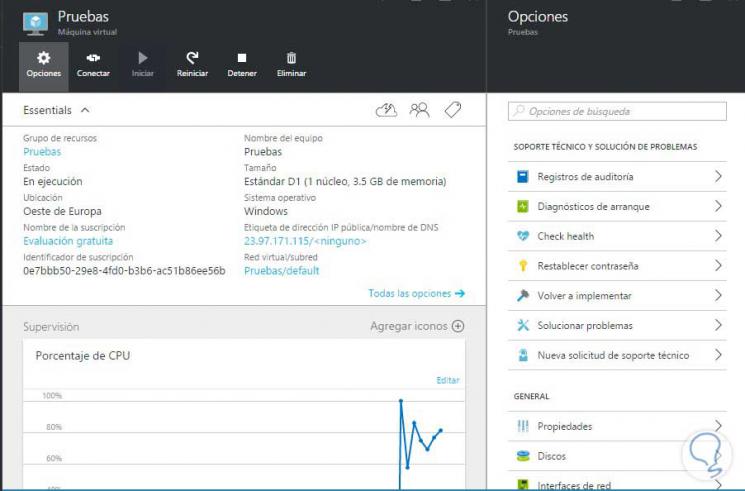
Aus unserer Sicht bietet Azure eine großartige Möglichkeit, unsere Infrastruktur agil, sicher und von jedem Ort aus zu erstellen, zu warten und zu verwalten.
Lassen Sie uns diese großartige Ressource nutzen, um sie in unseren Organisationen zu implementieren und diese großartige Anwendung in der Cloud optimal zu nutzen.
Installieren und konfigurieren Sie Hyper-V Windows Server